1、ゲーム(V RISING)を落とした状態にする
立ち上がってると上書きされる可能性があるので念のため。
2、セーブデータファイルを確認
①Windows キー + R
ファイル名を指定して続行ウィンドウを表示
②%appdata%\..\LocalLow\Stunlock Studios\VRising\CloudSaves を入れて[OK]
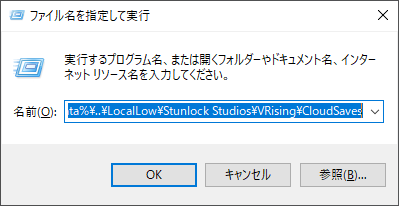
③下記フォルダを順に辿る
\数字たくさんのフォルダ(例:00000000000000000) ← 0の数だけ数字
\v2
\長い英数字のフォルダ (例: ac00cf00-000d-0c00-0000-f0a000000bdc) ← 0の個所が数字。サーバー立てた回数フォルダあり、複数サーバー立てた場合は次のjsonファイルの中身で変えたいサーバーかを判断
\ServerGameSettings.json
↑これが目的のファイル
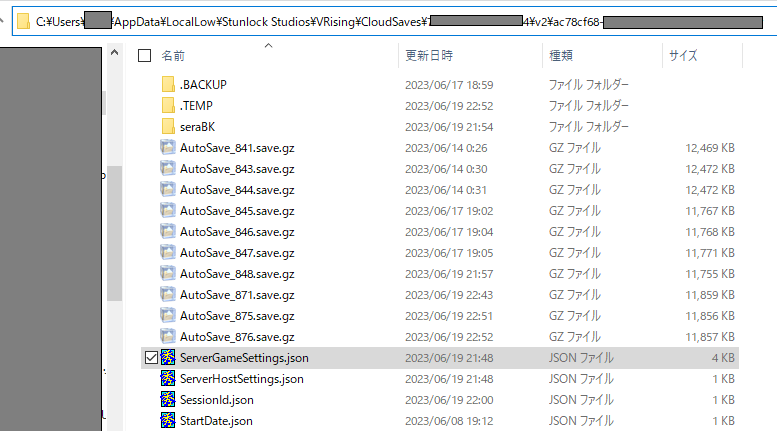
3,ServerGameSettings.jsonをいじる
変更前準備
※事前にファイルコピーをして復帰できる状態を作る。変にいじるとサーバー起動しなくなるかも。
(例: ServerGameSettings_backup.json のコピーを作り、不具合でたら不具合jsonを消して、このファイルをServerGameSettings.jsonに名前変更)
ServerGameSettings_backup.jsonを修正
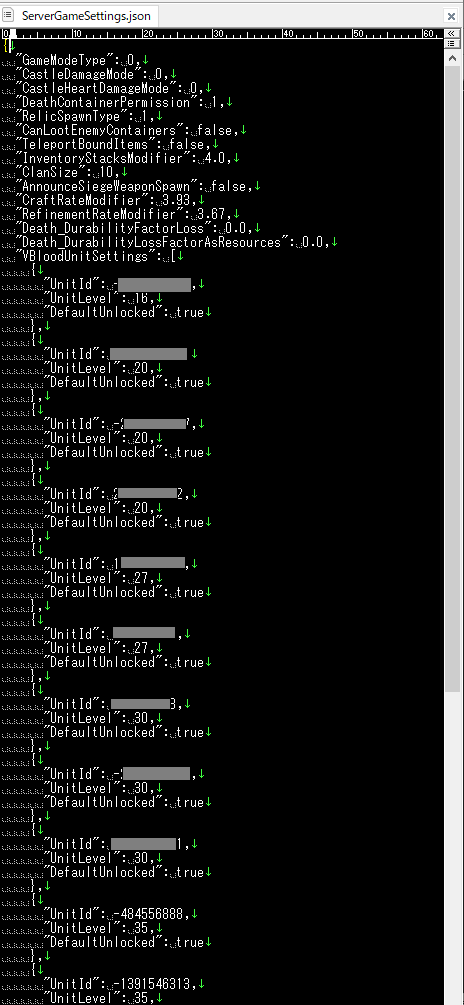
サーバー設定画面と見比べつつ
変えたいステータスにて
「true ⇔ false」
「数字変更(多分1~100とかが多そう?)」
に変更して、保存。
4,VRISING 立ち上げ直し、設定が反映されていれば成功!
うまく変更されてない場合下記やり方もありです。
1,新サーバーを本来やりたかった設定で作成
2,新json・旧json見比べ
%appdata%\..\LocalLow\Stunlock Studios\VRising\CloudSaves\
の
新:00000000000000000/v2/ac00cf00-000d-0c00-0000-f0a000000bdc\ServerGameSettings.json
旧:00000000000000000/v2/ac00cf00-000d-0c00-0000-f0a111111bdc\ServerGameSettings.json
でそれぞれのファイル比較すると欲しい情報がわかるかもしれません。

補足
2023/6時点のVersion2でのフォルダです。
他の方の記事を探したところ、下記にセーブデータあったようですが、v2では変わっていたようです。v2での記事見当たらなかったので本記事を作成してみました。
C:\Users\ユーザー名\AppData\LocalLow\Stunlock Studios\VRising\Saves\v1
参考:
Vrisingリカバリしたらセーブデータ消えた!ローカルデータをバックアップしておく方法【Vrisingのゲームパッド化/バックアップ/日本語化】
https://pretoku.com/vrisingbackup/

コメント